MS Excel 2003 - Bài 3: Thao tác dữ liệu trong bảng tính
1, Định dạng Font mặc định cho bảng tính
Bài trước Quản Trị Mạng đã hướng dẫn bạn một số cách định dạng cơ bản cho một vùng dữ liệu nhỏ, còn nếu bạn cần định dạng một vùng lớn hoặc định dạng mặc định cho một file Excel 2003 mới thì bạn làm theo hướng dẫn sau.
a, Định dạng Font mặc định
- Vào Format -> Style…
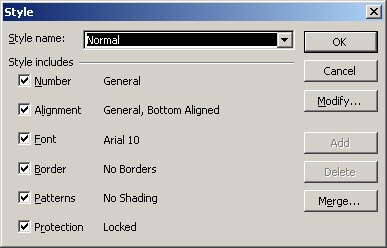
Với các định dạng như sau:
- Style name: tên loại thuộc tính mà bạn sử dụng.
- Style includes: danh sách kèm theo thuộc tính các định dạng cần thiết
- Modify…: chỉnh sửa lại các thuộc tính định dạng
- Add: nhấn Add để lưu lại các thay đổi cần thiết trong một style.
- Delete: Xoá một style không cần thiết.
b, Bôi đen bảng tính
- Bôi đen toàn bộ bảng tính: Click chuột vào ô vuông trống giao nhau giữa tiêu đề dòng và tiêu đề cột.
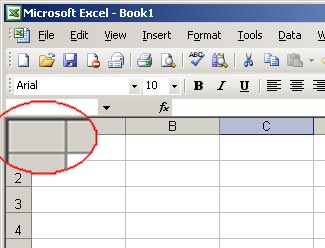
- Bôi đen dòng hoặc bôi đen cột: click chuột vào tên dòng hay cột cần bôi đen
2, Đánh số tự động
Một số cách để đánh số tự động:
a, Cách 1 (có thể áp dụng cách này cho những dãy số không liền nhau):
- Nhập 2 số đầu tiên của dãy số
- Bôi đen hai ô vừa nhập
- Đưa trỏ chuột vào phía dưới phải của vùng vừa bôi đen (đặt con trỏ giống như sao chép công thức: xuất hiện con trỏ chuột là dấu cộng màu đen)
- Giữ chuột và kéo cho đến số cần thiết.
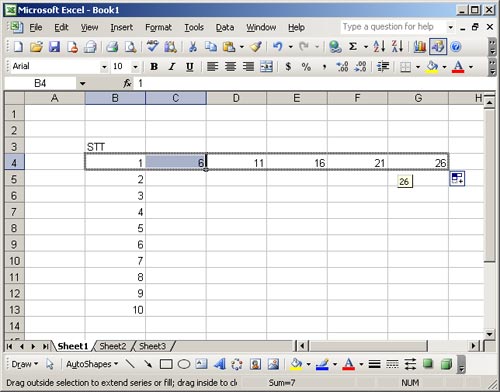
Chú ý: Bạn có thể kéo dãy số từ trên xuống, từ dưới lên, từ bên trái sáng và từ bên phải sang. Ngoài ra với cách này bạn đánh số cho những dãy số không liên nhau (các dãy số có cấp số cộng).
b, Cách 2:
- Nhập số đầu tiên của dãy số
- Đưa trỏ chuột vào góc dưới phải của ô vừa nhập
- Giữ phím Ctrl + kéo chuột cho dãy số cần nhập
Vì ngày tháng là một dạng đặc biệt của kiểu số nên nếu bạn muốn điền nhanh ngày tháng thì cũng có thể sử dụng các cách trên.
3, Lấp đầy các giá trị số trên một vùng
Bảng tính Excel cho phép bạn lấp đầy giá trị số vào một vùng dữ liệu xác định trước (với tính năng này bạn cũng có thể điền số tự động được)
- Nhập giá trị vào ô đầu tiên
- Bôi đen vùng cần điền (có thể là cột hoặc dòng hoặc một vùng)
- Vào Edit -> Fill -> Series…
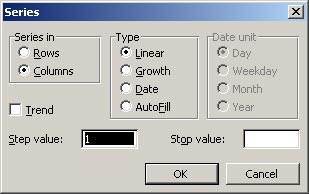
- Series in:
- Rows: Điền giá trị theo dòng
- Columns: Điền giá trị theo cột
- Type:
- Linear: theo tuyến tính (chiều dọc hoặc ngang)
- Growth: điền dãy số theo cấp số nhân
- Date: điền giá trị kiểu ngày tháng
- AutoFill: tự động điền số hoặc ngày tháng theo Step value là 1
- Date unit: chỉ áp dụng với điền giá trị kiểu ngày tháng
- Day: tuần tự tăng, giảm theo ngày
- Weekday: tuần tự tăng, giảm theo ngày làm việc trong tuần (trừ ngày thứ 7 và Chủ nhật)
- Month: tuần tự tăng, giảm theo tháng
- Year: tuần tự tăng, giảm theo năm
- Step value: gõ vào giá trị bước nhảy (số âm: bước nhảy giảm, số dương: bước nhảy tăng
- Stop Value: giá trị tối đa của dãy số
Ngoài ra bạn có thể lấp đầy các giá trị nhanh hơn mà không cần vào hộp thoại Series: Vào Edit -> Fill
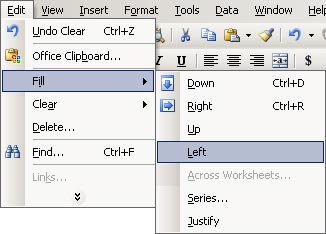
- Down: Lấp đầy xuống dưới
- Right: Lấp đầy sang phải
- Up: Lấp đầy lên trên
- Left: Lấp đầy sáng trái
(Còn nữa)
Bạn nên đọc
-

Kiểu dữ liệu trong lập trình C
-

Lệnh SELECT trong SQL Server
-

2 cách tách cột Họ và Tên trong Excel
-

File XLSX là gì? Đọc XLSX bằng phần mềm gì? Làm sao mở được file XLSX?
-

Tìm hiểu về hàm IMAGE trong Microsoft Excel
-

Hàm trong Python là gì? Các hàm trong Python
-

Hàm SUBTOTAL: Tính tổng giá trị danh sách đã lọc trong Excel
-

Kiểu dữ liệu trong Python: chuỗi, số, list, tuple, set và dictionary
Theo Nghị định 147/2024/ND-CP, bạn cần xác thực tài khoản trước khi sử dụng tính năng này. Chúng tôi sẽ gửi mã xác thực qua SMS hoặc Zalo tới số điện thoại mà bạn nhập dưới đây:
Cũ vẫn chất
-

Stt về bạn thân, những câu nói hay về tình bạn
2 ngày 2 -

Những bài học thực tế về cuộc sống giúp bạn sống tốt và ý nghĩa hơn
2 ngày -

Những biệt danh hay cho bạn thân, đặt biệt danh cho bạn thân
2 ngày 53 -

Cách chèn, xóa bỏ watermark trong tài liệu Word
2 ngày -

Cách lấy link video YouTube trên điện thoại, máy tính
2 ngày -

Hàm SUBTOTAL: Tính tổng giá trị danh sách đã lọc trong Excel
2 ngày -

Ảnh chúc mừng năm mới, ảnh CMNM 2024
2 ngày -

Cách thiết lập VPN trên iPhone hoặc iPad
2 ngày 3 -

Chần chừ, trần chừ hay trần trừ đúng chính tả?
2 ngày -

7 cách khắc phục lỗi không thể kết nối VPN trên iPhone
2 ngày
 Công nghệ
Công nghệ  AI
AI  Windows
Windows  iPhone
iPhone  Android
Android  Học IT
Học IT  Download
Download  Tiện ích
Tiện ích  Khoa học
Khoa học  Game
Game  Làng CN
Làng CN  Ứng dụng
Ứng dụng 








 Linux
Linux  Đồng hồ thông minh
Đồng hồ thông minh  macOS
macOS  Chụp ảnh - Quay phim
Chụp ảnh - Quay phim  Thủ thuật SEO
Thủ thuật SEO  Phần cứng
Phần cứng  Kiến thức cơ bản
Kiến thức cơ bản  Lập trình
Lập trình  Dịch vụ công trực tuyến
Dịch vụ công trực tuyến  Dịch vụ nhà mạng
Dịch vụ nhà mạng  Quiz công nghệ
Quiz công nghệ  Microsoft Word 2016
Microsoft Word 2016  Microsoft Word 2013
Microsoft Word 2013  Microsoft Word 2007
Microsoft Word 2007  Microsoft Excel 2019
Microsoft Excel 2019  Microsoft Excel 2016
Microsoft Excel 2016  Microsoft PowerPoint 2019
Microsoft PowerPoint 2019  Google Sheets
Google Sheets  Học Photoshop
Học Photoshop  Lập trình Scratch
Lập trình Scratch  Bootstrap
Bootstrap  Năng suất
Năng suất  Game - Trò chơi
Game - Trò chơi  Hệ thống
Hệ thống  Thiết kế & Đồ họa
Thiết kế & Đồ họa  Internet
Internet  Bảo mật, Antivirus
Bảo mật, Antivirus  Doanh nghiệp
Doanh nghiệp  Ảnh & Video
Ảnh & Video  Giải trí & Âm nhạc
Giải trí & Âm nhạc  Mạng xã hội
Mạng xã hội  Lập trình
Lập trình  Giáo dục - Học tập
Giáo dục - Học tập  Lối sống
Lối sống  Tài chính & Mua sắm
Tài chính & Mua sắm  AI Trí tuệ nhân tạo
AI Trí tuệ nhân tạo  ChatGPT
ChatGPT  Gemini
Gemini  Điện máy
Điện máy  Tivi
Tivi  Tủ lạnh
Tủ lạnh  Điều hòa
Điều hòa  Máy giặt
Máy giặt  Cuộc sống
Cuộc sống  TOP
TOP  Kỹ năng
Kỹ năng  Món ngon mỗi ngày
Món ngon mỗi ngày  Nuôi dạy con
Nuôi dạy con  Mẹo vặt
Mẹo vặt  Phim ảnh, Truyện
Phim ảnh, Truyện  Làm đẹp
Làm đẹp  DIY - Handmade
DIY - Handmade  Du lịch
Du lịch  Quà tặng
Quà tặng  Giải trí
Giải trí  Là gì?
Là gì?  Nhà đẹp
Nhà đẹp  Giáng sinh - Noel
Giáng sinh - Noel  Hướng dẫn
Hướng dẫn  Ô tô, Xe máy
Ô tô, Xe máy  Tấn công mạng
Tấn công mạng  Chuyện công nghệ
Chuyện công nghệ  Công nghệ mới
Công nghệ mới  Trí tuệ Thiên tài
Trí tuệ Thiên tài